급하게 누군가에게 연락을 하려다가 휴대폰을 켰는데 연락처 목록이 비어 있는 상황에 처한 적이 있습니까? 당황하지 말 것! 상당히 일반적인 문제가 발생했을 수 있습니다. iCloud 연락처가 누락되었습니다.
내 iCloud 연락처가 계속 사라지는 이유는 무엇입니까? 이 문제는 특히 긴급하게 누군가에게 연락해야 할 때 실망스럽고 혼란스러울 수 있습니다. 하지만 걱정하지 마세요. 대부분의 경우 이 문제에 대한 해결 방법이 있습니다. 이 문서에는 iCloud에서 연락처가 누락된 이유와 손실된 연락처를 복구하는 방법이 포함되어 있습니다. 긴급한 요구사항을 해결하려면 계속 읽어보세요.
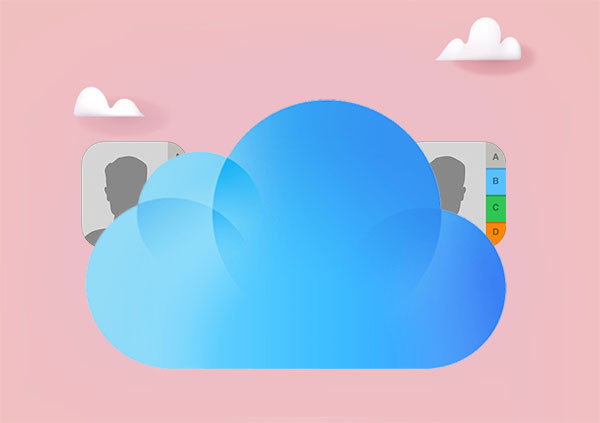
iCloud에서 연락처가 사라지는 데에는 여러 가지 이유가 있습니다. 그 중 일부는 다음과 같습니다.
1. iCloud 연락처가 활성화되지 않았습니다.
iPhone 또는 기타 기기에서 iCloud 연락처 옵션을 켜는 것을 잊은 경우 연락처가 iCloud와 동기화되지 않습니다. 즉, 다른 장치에서는 볼 수 없습니다.
2. iCloud 계정 로그인 오류:
여러 기기에서 서로 다른 iCloud 계정을 사용하는 경우, 로그아웃하거나 iCloud 계정을 변경하는 경우 연락처가 올바르게 동기화되지 않을 수 있습니다.
3. 네트워크 연결 문제:
기기가 인터넷에 연결되어 있지 않거나 네트워크 신호가 불안정한 경우 연락처가 iCloud에 업로드되거나 다운로드되지 않을 수 있습니다.
4. 시스템 또는 소프트웨어 업데이트 문제:
장치가 업데이트되면 때로는 연락처가 손실되거나 문제가 발생할 수 있습니다. 이는 호환성 문제 또는 업데이트와 관련된 기타 이유로 인해 발생할 수 있습니다.
5. iCloud 저장 공간 부족:
iCloud 저장 공간이 가득 찬 경우 연락처가 제대로 동기화되지 않거나 업데이트되지 않을 수 있습니다. iCloud 계정에 사용 가능한 공간이 충분한지 확인하세요.
iCloud 또는 iPhone 연락처에서 이름이 누락된 연락처가 사라진 것을 발견한 경우 당황하지 마십시오. 이 문제를 해결하려면 다음 방법을 시도해 보세요.
iCloud에 연락처가 없는 문제를 해결하기 위해 시도할 수 있는 첫 번째 해결 방법은 iCloud 연락처를 껐다가 다시 켜는 것입니다. iCloud 연락처를 강제로 새로 고치는 데 도움이 될 수 있습니다. 이렇게 하려면 아래 단계를 따르세요.
1단계. "설정" > [사용자 이름] > "iCloud"로 이동합니다.
2단계. "연락처" 옵션을 끄고 "내 iPhone에 유지"를 선택하세요.

3단계. "연락처" 옵션을 다시 켜고 "병합" 설정을 선택합니다. 잠시 기다리면 복구된 연락처가 iPhone에 다시 표시됩니다.

때로는 iCloud 연락처 옵션을 활성화한 경우에도 iPhone에서 연락처를 iCloud에 동기화하지 않고 대신 로컬 또는 다른 계정에 보관할 수 있습니다. 이러한 경우 iPhone 연락처 앱에서 iCloud를 기본 계정으로 설정해야 합니다. 수행 방법은 다음과 같습니다.
1단계. iPhone의 연락처 앱을 엽니다.
2단계. iOS 버전에 따라 "그룹" 또는 "계정"을 탭하세요.
3단계. 연락처의 기본 계정으로 "모든 iCloud" 또는 "iCloud"를 선택합니다.
4단계. "완료"를 탭하고 잠시 기다린 후 이전에 없어졌던 연락처가 다시 나타나는 것을 관찰해야 합니다.

iPhone의 iCloud에서 연락처 전체가 아닌 일부만 누락된 경우 연락처 중 일부가 iCloud와 동기화되지 않았지만 SIM 카드, Gmail, Outlook 등 다른 곳에 저장되어 있기 때문일 수 있습니다. 이러한 경우 이러한 연락처를 iCloud에 수동으로 추가해야 합니다.
경우에 따라 iPhone을 다시 시작하면 업데이트 후 iPhone의 연락처 손실 과 같은 사소한 문제가 해결될 수 있습니다. 구체적인 단계는 다음과 같습니다.
1단계. iPhone에서 "밀어서 전원 끄기" 메시지가 나타날 때까지 "전원" 버튼을 길게 누른 다음 슬라이드하여 iPhone을 끕니다.
2단계. 몇 초간 기다린 다음 Apple 로고가 나타날 때까지 "전원" 버튼을 다시 길게 누른 다음 손을 떼고 iPhone이 다시 시작될 때까지 기다립니다.
3단계. iPhone에서 iCloud 연락처가 복원되었는지 확인합니다.

위의 iCloud 연락처 복원 방법이 작동하지 않거나 iCloud 연락처가 삭제된 경우 iCloud 연락처 복원을 시도해야 합니다. iCloud 연락처를 복구하는 데 도움이 되는 세 가지 방법은 다음과 같습니다.
Coolmuster iPhone Data Recovery 백업 유무에 관계없이 iPhone에서 연락처를 포함하여 삭제된 파일을 복구하는 데 도움이 되는 인기 있는 iPhone 데이터 복구 소프트웨어입니다. 게다가 공식 iCloud 및 iTunes를 사용하는 것과 비교할 때 다른 데이터 및 설정에 영향을 주지 않고 iCloud에서 연락처를 복구할 수 있습니다. 따라서 iCloud 연락처를 복구하는 것이 최선의 선택입니다.
주요 특징들:
iCloud 연락처를 복구하려면 아래 단계를 따르십시오.
01 소프트웨어를 열고 "iCloud에서 복구" 모드로 들어간 다음 지시에 따라 iCloud 계정에 로그인합니다. 이중 인증 메시지가 나타나면 iOS 기기에 수신된 인증 코드를 입력하고 "확인"을 클릭하여 계속 진행하세요.

02 복원하려는 파일 형식을 선택한 후 "다음" 아이콘을 클릭하여 빠른 검사를 시작합니다. 이를 통해 iCloud 백업 파일에서 더 자세한 정보를 미리 볼 수 있습니다.

03 왼쪽 패널에서 "연락처" 카테고리를 선택한 다음, 오른쪽 패널에서 복구하려는 연락처를 선택하세요. 마지막으로 "컴퓨터에 복구" 버튼을 클릭하여 컴퓨터에 저장하세요.

iCloud 백업에서 연락처를 복구하는 것 외에도 이 소프트웨어를 사용하면 백업할 필요 없이 iOS 기기에서 연락처를 직접 복원할 수 있습니다.
백업 없이 iPhone에서 삭제된 연락처를 검색하는 방법iCloud.com에 액세스하면 사용자는 iCloud 웹 인터페이스에서 연락처를 직접 복원할 수 있습니다. 이 방법은 연락처가 온라인에 표시되지만 장치와 올바르게 동기화되지 않은 경우에 효과적입니다. 수행 방법은 다음과 같습니다.
1단계. 컴퓨터 브라우저에서 iCloud.com에 액세스하고 연락처 백업에 사용하는 Apple ID 자격 증명을 사용하여 로그인합니다.
2단계. 이중 인증을 활성화한 경우 신뢰할 수 있는 장치에서 받은 인증 코드를 입력하세요.
3단계. iCloud.com에서 "계정 설정" > "고급" > "연락처 복원"을 클릭합니다.

4단계. 복원하려는 연락처 아카이브를 선택한 다음 옆에 있는 "복원" 버튼을 클릭하세요.

iPhone 데이터를 iCloud에 정기적으로 백업 하는 경우 전체 iCloud 백업을 복원하여 iCloud 연락처를 복원할 수 있습니다. 하지만 이 방법을 사용하면 iPhone의 모든 데이터와 설정을 덮어쓰게 되므로 주의해서 사용하시기 바랍니다. 단계는 다음과 같습니다.
1단계. "설정" > [사용자 이름] > "iCloud" > "저장소 관리" > "백업"으로 이동하여 최신 백업 파일이 있는지 확인하세요.
2단계. "설정" 화면으로 돌아가서 "일반" > "재설정" > "모든 콘텐츠 및 설정 지우기"를 클릭하세요. 비밀번호를 사용하여 작업을 확인하세요.

3단계. 재설정 후 iPhone이 다시 시작됩니다. "앱 및 데이터" 화면이 나타날 때까지 화면의 지시에 따라 새 앱으로 설정하세요.

4단계. "앱 및 데이터" 화면에서 "iCloud 백업에서 복원" 옵션을 클릭하고 Apple ID와 비밀번호를 입력하세요. 백업 파일을 선택한 다음 "복원" 버튼을 클릭하여 전체 iCloud 백업 콘텐츠를 기기에 복원하세요.
위 내용은 iCloud 연락처 누락 이유, 문제 해결 방법 및 복구 절차에 대한 개요를 제공합니다. 이 정보가 귀하에게 도움이 되기를 바랍니다. 그러나 iCloud 연락처를 더 간단하고 안전하며 효율적으로 복구하려면 Coolmuster iPhone Data Recovery 소프트웨어를 사용하는 것이 좋습니다.
관련 기사:
iCloud에서 누락된 사진을 수정하는 방법은 무엇입니까? [8가지 필수 솔루션]
iPhone에서 음악이 자신도 모르게 사라졌나요? 여기에서 9가지 수정 사항을 시도해 보세요.





